M1を搭載したMacBook AirをDFUモードで復旧した話

こんにちは。
今日買ったMacBook Airをその日のうちに文鎮にしてしまったので事の顛末をまとめておきます。
はじめまして、Apple Silicon
Apple M1を搭載したMacBook Airを買いました。さっそくセットアップを済ませて、一通りiOSアプリなどを堪能しました。めっちゃ面白いですねこれ。
しかし、ユーザー名を設定し間違えてしまったので、初日から初期化することに...。
リカバリの入り方が変わっていた
いつもどおり初期化しようとCmd+Rを押しながら起動するとなんと普通に起動してしまいました。
どうやらApple Siliconを搭載したMacは電源ボタン長押しをする事でリカバリに入れるようです。
長押ししてみると「起動オプションを表示するには押し続けてください。」を表示され、さらに長押しをすると無事リカバリに入る事が出来ました。


初期化出来ない事件
よくある手順で初期化に進みます。すると「Failed to personalize the software update. Please try again.」と表示されて止まってしまいました。
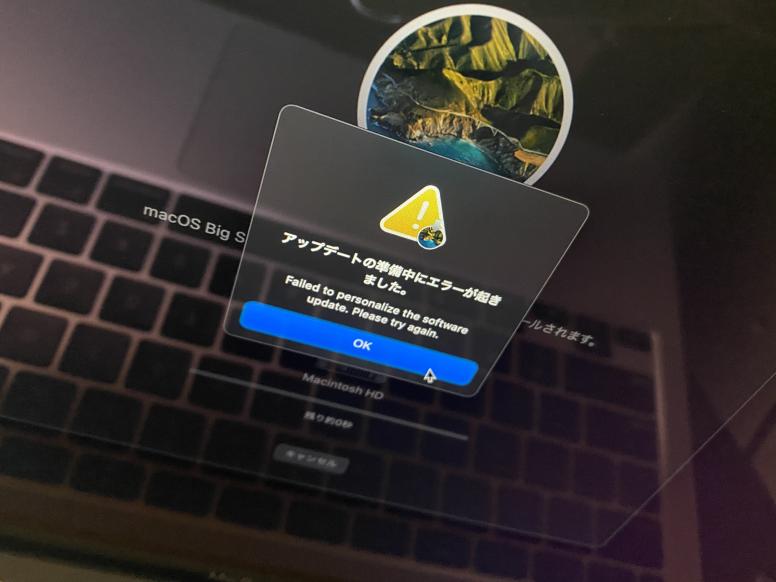
何度か試しているともはや試行すらしてくれなくなりました。なんでやねん。
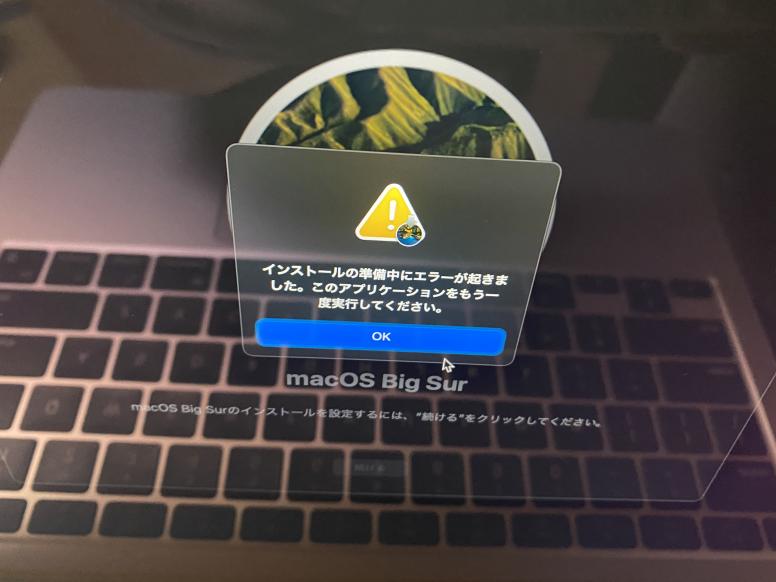
何度試してもこの調子でした...。仕方がないのでUSBインストーラを使って初期化することにします。(え?画角が変?反射しすぎるんですよRetina君...)
インストーラ認識しない問題
別のMacでUSBインストーラを作成し、起動してみました。
...なんとUSBインストーラを認識してくれませんでした...
インストーラを作ったMacだと正しく動いたのでどうやらこのMacがおかしいようです...M1さんよぉ!
DFUモードを使うことに
T2チップやM1チップを搭載したMacはiOSデバイスと同じようにDFUモードに入ることができます。
公式ドキュメントによると、画面側のUSBポートに別のMacを接続して以下の手順を踏むと入る事が出来るようです!やった!解決だ!
- 電源ボタンを長押し
- そのまま左control、左option、右shiftを10秒長押し
- 電源ボタン以外を離し、電源ボタンのみDFUモードで認識するまで長押し
DFUモードに入れない事件
上記手順通りにいくら試しても入れず...。なんど試しても最初に書いたリカバリモードで起動してしまいます。
途方に暮れていたのですがあるYouTubeの動画にこんなコメントを見つけました。
「起動オプションが表示されている画面でApple公式に書かれている手順をすると行けたよ!」(要約)
というわけでこの手順を踏まえてDFUモードに再度入ってみることにします!
- 電源ボタンを長押し → 歯車が出るまで待つ → 一旦電源ボタンは離す
- 電源ボタンを長押し
- そのまま左control、左option、右shiftを10秒長押し
- 電源ボタン以外を離し、電源ボタンのみDFUモードで認識するまで長押し
この手順を踏むことで無事DFUモードに入る事ができました!
さあ、復旧だ!
無事DFUモードで入る事が出来たので復旧を試みます。これかな?と「デバイスを復活」を選択。
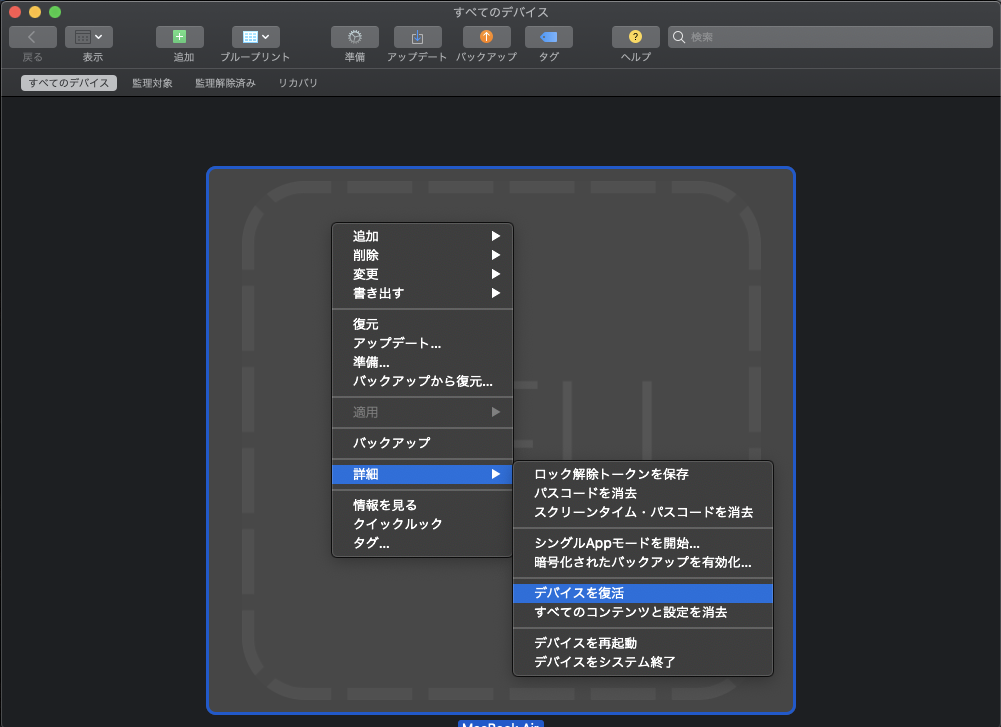
徐々に復旧が進んでいきます...
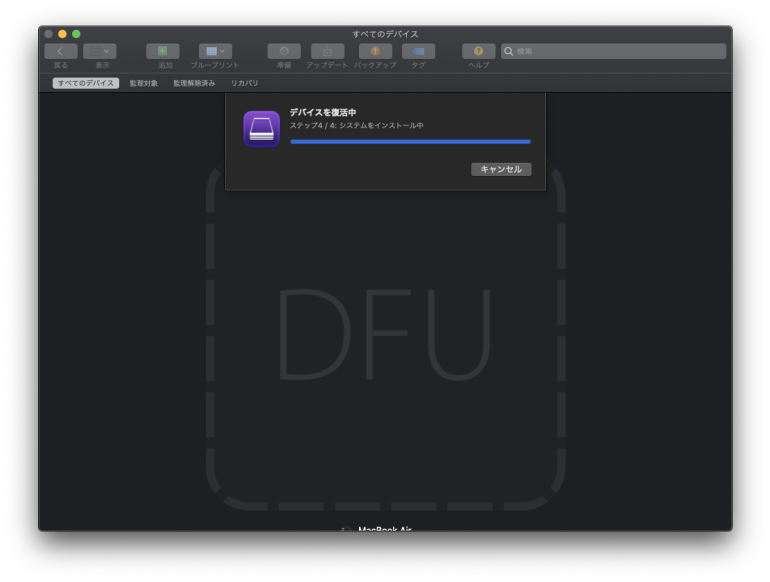
終わって起動してみると...!

なんやこれ!!
右行っても左行っても再起動する不思議な世界に飛ばされてしまいました。
どうやら選ぶべき項目が違ったようです。
さあ、復旧だ!(2回目)
今度こそということでもう一度DFUモードに入って、復元を選びます。
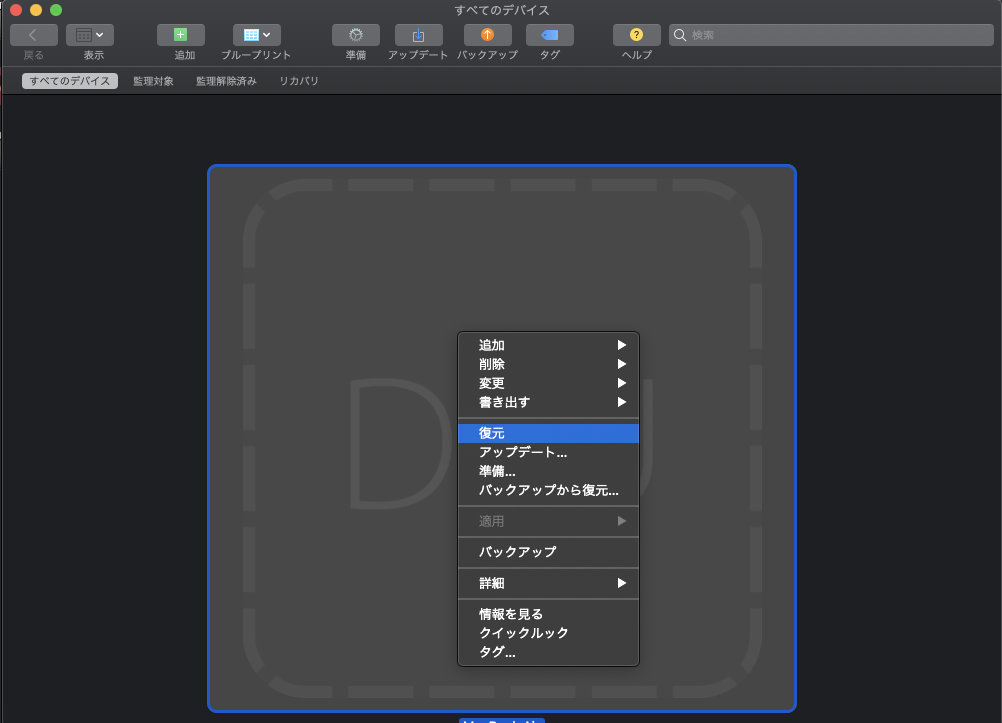
これで復旧すると無事macOSが起動しました!文鎮じゃなくなった!
ちなみになぜかEnglish(Japan)という謎の言語が最優先になっていてインストール時は変えられませんでした。意味分からん。
セットアップが終わった後変更したらちゃんと日本語になりました。
まとめ
DFUモードの入り方はひとクセある。
そしてまだまだバグがあるのでそれも楽しみつつ付き合っていくのが楽しそう!
皆さんも楽しいM1ライフをー!


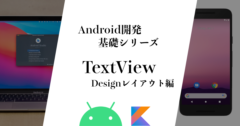





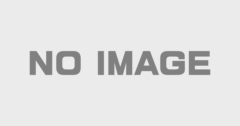

Discussion
New Comments
Apple公式ドキュメントを読んでもDFUモードにならず諦めそうになっていたのですが
こちらの記事の通り操作したところDFUモードに入れました!
ありがとうございます!